目次
- 1. カテゴリ管理
- 2. カテゴリツリー
- 3. カテゴリ新規追加
- 4. Display Settingsタブ
- 5. カテゴリ情報の翻訳
もし、店舗を複数のビューで構築している場合には、attribute scopeとそれがどのようにカテゴリと商品に使われるのかを理解しておく必要があります。それについて詳しくは「ストアビューはカテゴリと商品にどのように作用するか」にてご確認いただけます。
ディーゴ注:固定のストアビューでご提供しております。ストアビュー選択は必要ございません。
カテゴリ管理
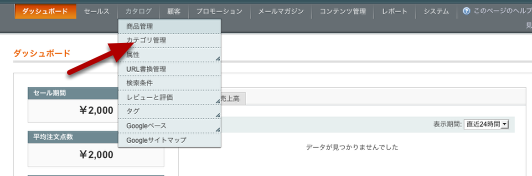
カタログ > カテゴリ管理 と進み、カテゴリツリーを開きます。
カテゴリツリー
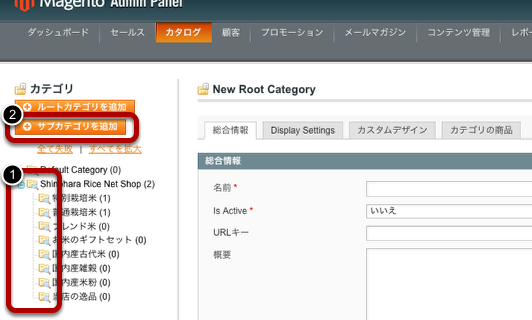
ストアビュー選択からカテゴリを作成するビューを選択するか全てのストアビューを選択します。
ディーゴ注:固定のストアビューでご提供しております。ストアビュー選択は必要ございません。
(1)画面右側のブロックで親カテゴリにしたいカテゴリを選択して、(2)「サブカテゴリの追加」をクリックします。
ひとつもカテゴリがない場合は、「ルートカテゴリを追加」をクリックします。
カテゴリ新規追加

(1) 名前欄にナビゲーションに表示したいカテゴリ名を入力します。
(2) Is Activeを「はい」に設定すると、カテゴリは有効になります。公開前のカテゴリや、公開を終了したい場合は「いいえ」に設定します。
(3) URLキーは単にカテゴリー名だけではないカテゴリへのリンクのURLを指定したいときに使います。検索結果でランクを上げたい時に、URLにできるだけ多くのキーワードが入っていることは有効と考えられています。もし、カテゴリ名が“家具”の場合に、URLを、”handmaid-designer-faniture” などのように2つの追加キーワードを含めたりできます。
(4) 概要欄に入力した内容はカテゴリページで商品リストの上に表示されます。
文字に色をつけるなどの場合にはWYSIWYGエディタを利用することで、見た目通に表示されるHTMLを編集することができます。
(5) 画像は、カテゴリリストの上に表示されます。画像はデザインの横幅に合わせたサイズにする必要があります。デモサイトでの横幅は、475ピクセルです。
(6) ページタイトルは、デフォルトではカテゴリ名が設されます。サーチエンジンやユーザーへの表示のために変更したい場合に使用します。例えば、「家具」の代わりに、「ベッドルーム用手作りのデザイン家具」と付けるなどです。
(7) メタキーワードとメタ解説は特に設定しなければサイトのデフォルト値に設定されます。
検索エンジンにページの概要として表示させるよう認識させるには最低限個々のカテゴリごとでかぶらないように設定する必要があります。
検索エンジンの専門家の多くはメタキーワードは過去のものであり多大な努力を払う価値はないと考えています。メタキーワードを設定したい場合には、個々のページの最も重要なキーワードを要約している必要があります。例えば、「手作り家具,デザイン家具,ベッドルーム用家具」といったようにです。メタキーワードは個々のページごとにかぶらないように設定する必要があります。
(8)「Include in Navigation Menu」は「はい」に設定することでナビゲーションメニューにカテゴリが表示されます。
Display Settingsタブ

(1) Display Modeではページに表示するものを選ぶことができます。「商品のみ」「静的ブロックのみ」「静的ブロックと商品」のいずれかを設定できます。商品はカテゴリに属する商品のリスト表示、静的ブロックは概要と画像で入力したものになります。
(2) CMSブロックでは、予め用意した固定ブロックから任意のブロックをページ内に表示することができます。
(3) Is Anchor設定は、サブカテゴリの商品を引きつぐかどうかを設定します。例)「スモールウィジェット」と「ラージウィジェット」というサブカテゴリを持つ「ウィジェット」というカテゴリを用意したとしましょう。もし、「ウィジェット」カテゴリの、「アンカーです」設定を「有効」に設定した場合、「スモールウィジェット」「ラージウィジェット」の全ての商品は、「ウィジェット」カテゴリにも表示されます。これは、商品を全て、「ウィジェット」と「スモールウィジェット」両方に登録するよりも柔軟な対応です。
(4) その他、リスト表示される商品の並び替え項目が設定できます。
(5)「保存」をクリックしてカテゴリを保存します。
カテゴリ情報の翻訳
特定のストアビューに限った個別の設定にアクセスするには、ウインドウの左上のストアビュー選択から選択します。例:多言語のストアでは、言語ごとに選び、個々の言語で情報を入力することになります。





コメント